神州数码条码管理系统手册.docx
《神州数码条码管理系统手册.docx》由会员分享,可在线阅读,更多相关《神州数码条码管理系统手册.docx(18页珍藏版)》请在冰豆网上搜索。
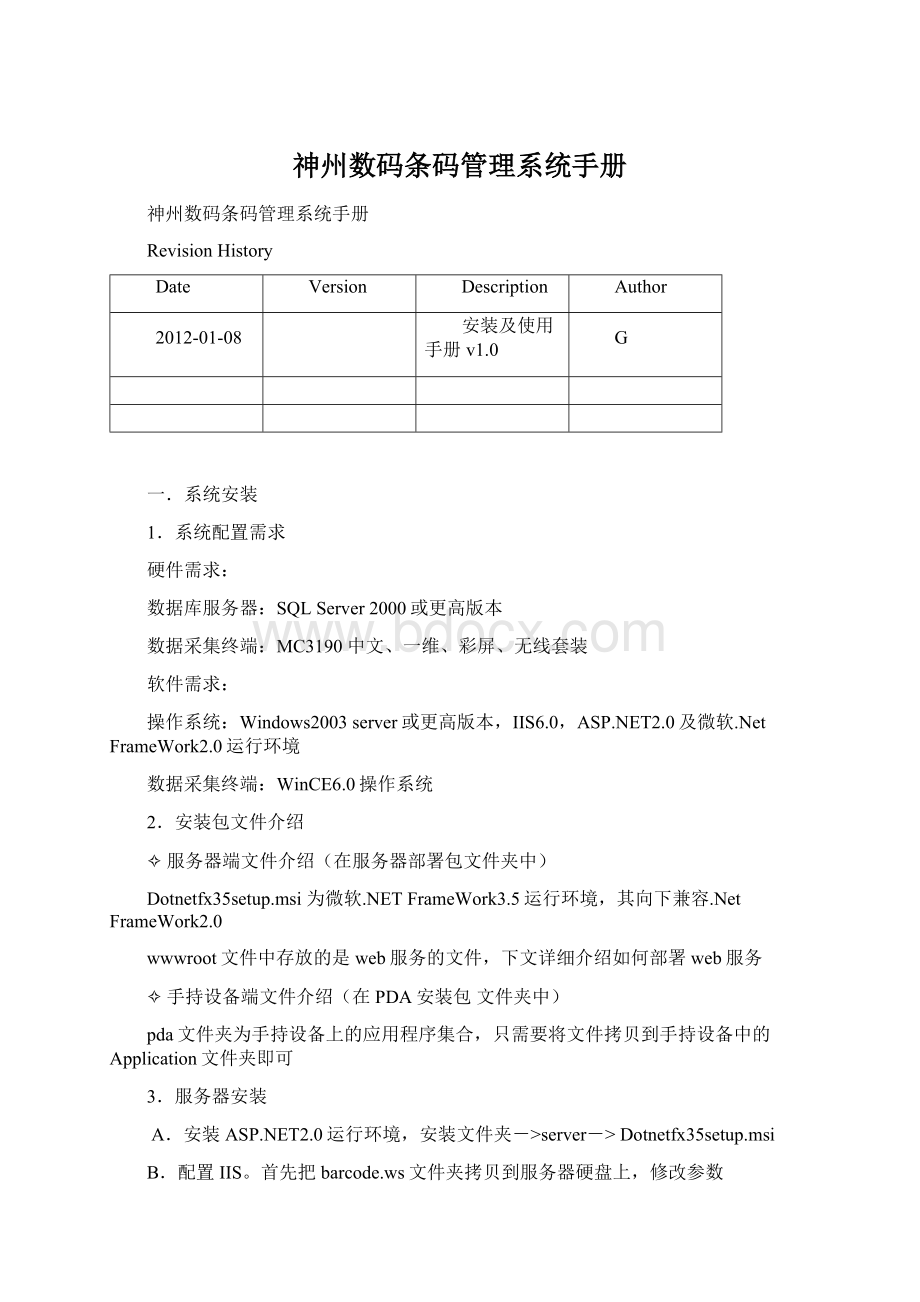
神州数码条码管理系统手册
神州数码条码管理系统手册
RevisionHistory
Date
Version
Description
Author
2012-01-08
安装及使用手册v1.0
G
一.系统安装
1.系统配置需求
硬件需求:
数据库服务器:
SQLServer2000或更高版本
数据采集终端:
MC3190中文、一维、彩屏、无线套装
软件需求:
操作系统:
Windows2003server或更高版本,IIS6.0,ASP.NET2.0及微软.NetFrameWork2.0运行环境
数据采集终端:
WinCE6.0操作系统
2.安装包文件介绍
✧服务器端文件介绍(在服务器部署包文件夹中)
Dotnetfx35setup.msi为微软.NETFrameWork3.5运行环境,其向下兼容.NetFrameWork2.0
wwwroot文件中存放的是web服务的文件,下文详细介绍如何部署web服务
✧手持设备端文件介绍(在PDA安装包文件夹中)
pda文件夹为手持设备上的应用程序集合,只需要将文件拷贝到手持设备中的Application文件夹即可
3.服务器安装
A.安装ASP.NET2.0运行环境,安装文件夹->server->Dotnetfx35setup.msi
B.配置IIS。
首先把barcode.ws文件夹拷贝到服务器硬盘上,修改参数
C.打开文件夹中的web.config文件,按实际情况修改节点内的内容。
其中DataSource是指服务器的IP地址,也可设为127.0.0.1;InitialCatalog是易飞数据库名称;userId是指访问数据库的角色名称,默认设为sa;pwd是访问数据库的角色名称对应的密码,默认为空。
D.然后在IIS中建立虚拟站点(如下图)
在IIS管理器中浏览新创建的web服务,如下所示,证明web服务部署成功。
4.手持设备程序安装(仓库管理系统安装)
A.首先在PC上安装activesync4.5软件,用于建立PC与PDA的连接。
安装好后如下图:
B.将PDA与PC相连,即插好USB通讯线,系统将自动建立PC与PDA的连接。
连接成功后如下图:
C.把安装文件夹下的PDA文件夹的内容全部拷贝在PDA的Applicaion文件夹下。
D.冷启动(同时按下‘1’+‘9’+‘Power’,10秒),安装系统会自动启动,安装过程中会先后提示安装Barcode.cab,点击(ENT)或(OK)即可。
安装完毕后,桌面上会有一个“仓库管理”的快捷方式。
如图所示:
`
点击“OK”或按“ENT”
安装完毕。
E.下面请安图示配置无线网络。
二.详细操作手册
1.系统登录
运行仓库管理程序,弹出系统登录窗体,如下图:
操作员可以输入在ERP系统中的用户名、密码,点击登录按钮进行登录,登录成功如下图所示:
进入系统后,首先进行信息同步,将ERP数据下载到PDA,点击“系统”页签,如下图所示:
点击“基础信息管理”,如下图所示:
点击远程数据的“同步”按钮,同步完成后,点击条码单据的“同步”按钮,稍等片刻,将ERP数据下载到PDA,下载时请保持网络的畅通,并不要对PDA作任何操作.以保证数据下载的顺利完成。
同步完成后,点击“功能”页签,回到功能主页面。
2.销货管理
点击“销货”按钮,进入销货操作界面,如下图所示:
进入后,系统会自动记录保留上一笔操作记录,点击销货单别后的“查”按钮,出现销货单别的查询界面,如下图:
点击查询后,选择其中一行,点击“确定”按钮,这样就完成了销货单别的选择。
回到销货操作界面,将光标放到发行号后的文本框,如果是东风日产的订单,则按扫描按钮,扫描发行号码的标签,如果是NCIC的订单,则扫描RAN号。
如果订单存在,在可以查询出相应的订单单别、单号、客户编号、工厂编号。
如下图所示:
点击“下一步”按钮,进入销货扫描界面,如下图所示:
扫描相应的条码,如果条码的品号存在订单之中,则会出现在一扫描列表里,否则提示报错
扫描过程中,如果需要修改条码扫描的数量,则选中相应的记录,点击“编辑”按钮,进入编辑页面,如下图所示:
修改好数量后,点击“修改”按钮,完成数量的修改,当扫描全部完成,点击“上传”按钮,数据会上传至ERP,生成销货单。
3.生产入库管理
点击“生产入库”按钮,进入生产入库操作界面,如下图所示:
选择相应的入库单别,工单条码等信息之后,点击“下一步”按钮,进入生产入库扫描界面,如下图:
扫描具体操作同销货操作
4.装箱操作
点击“装箱”按钮,进入装箱界面,如图所示:
如图所示,如果是东风日产,则装箱类型选择东风日产,扫描发行条码,如果是NCIC,则装箱类型选择NCIC,扫描RAN条码,扫描完成后会自动查询处相应的品号,扫描品号条码,如果品号条码与品号不同,则弹出报错信息,如果相同则点击上传按钮,即将数据上传至ERP,生成相应的装箱单。
5.二次装箱
如图所示,扫描大箱标签上的RAN号以及数量标签,完成后将光标放到操作页签的RAN号后的文本框中,扫描小箱上的RAN标签,如果RAN号码不一致,则弹出报错信息进行提示,通过验证则数量进行累加,当小箱数量之和超过总数量时,则进行抱错,不能进行累加。
四.附录